ppt把图片变成六边形的教程
时间:2024-01-30 09:36:41作者:极光下载站人气:0
ppt是一款功能强大的演示文稿软件,它为用户带来了许多强大且实用的功能,能够让用户简单轻松的完成演示文稿的制作软件,因此ppt软件吸引了不少的用户前来下载使用,当用户在ppt软件中编辑演示文稿时,会在页面上插入图片,用户想要将图片变成六边形样式,却不知道怎么来操作实现,其实这个问题是很好解决的,用户直接在图片工具中点击裁剪选项,接着在按形状裁剪板块中选择六边形选项即可解决问题,详细的操作过程怎样的呢,接下来就让小编来向大家分享一下ppt把图片变成六边形的方法教程吧,希望用户在看了小编的教程后,能够从中获取到有用的经验。
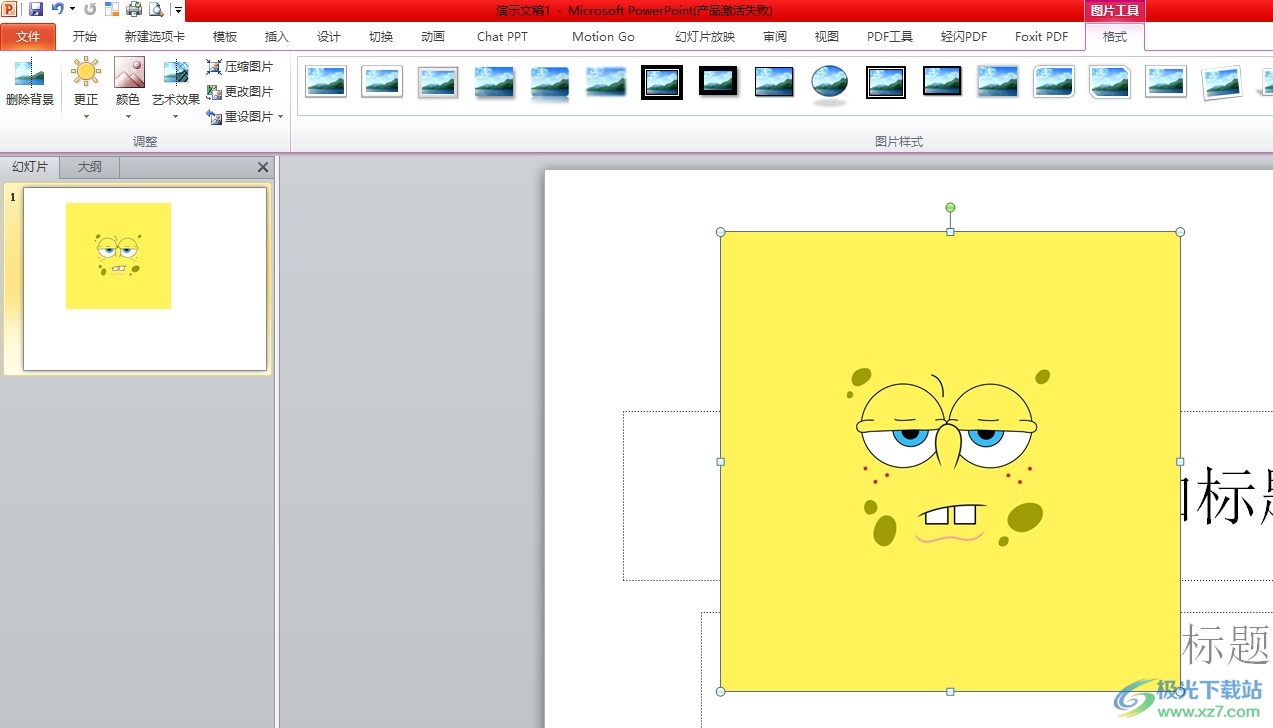
方法步骤
1.用户在电脑上打开ppt软件,并来到演示文稿的编辑页面上选中图片
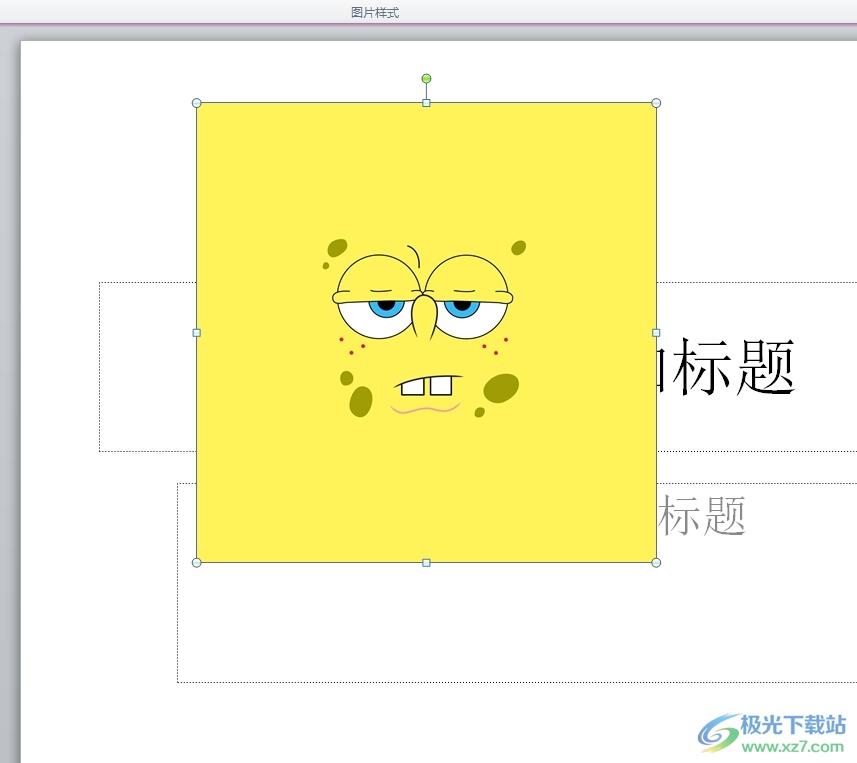
2.接着在页面上方的菜单栏中点击图片工具选项的格式选项,将会显示出相关的选项卡,用户选择其中的裁剪选项
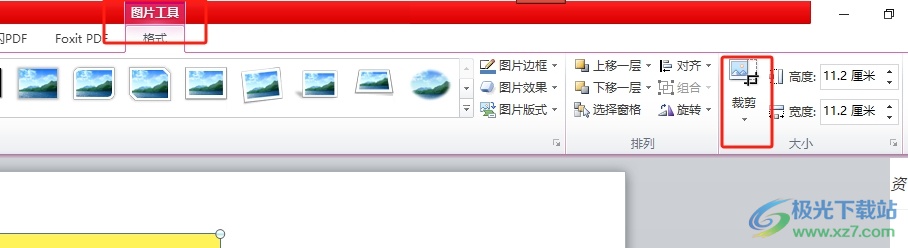
3.这时可以看到弹出来的下拉选项卡中,用户选择其中的裁剪为形状选项
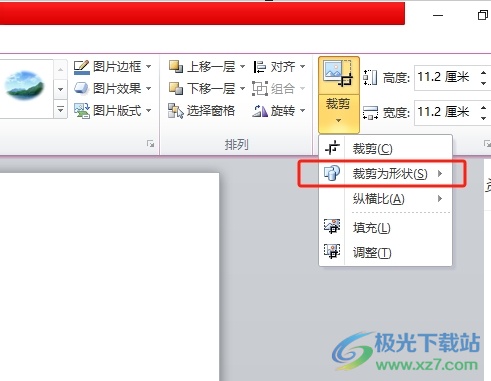
4.在弹出来的形状板块中,用户在基本形状选项卡中点击六边形选项即可解决问题
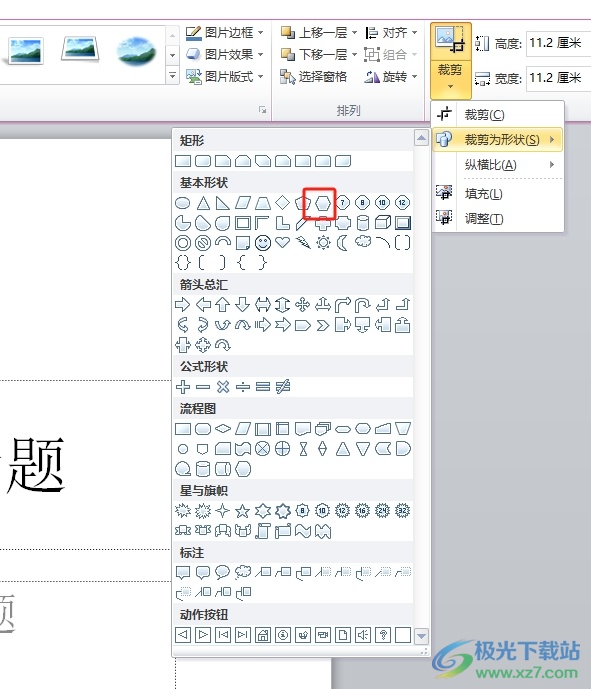
5.完成上述操作后,用户就会发现当前页面上的图片成功变成六边形图片了,效果如图所示

以上就是小编对用户提出问题整理出来的方法步骤,用户从中知道了大致的操作过程为点击图片工具-裁剪-裁剪为形状-选择六边形这几步,方法简单易懂,因此感兴趣的用户可以跟着小编的教程操作试试看,一定可以成功把图片变成六边形的。

大小:1.05 GB版本:32/64位 简体中文版环境:WinAll, WinXP, Win7
- 进入下载

网友评论